
Introduktion til sortering i Tableau
Sortering er en meget vigtig funktion til analyse af data. Det hjælper os med at arrangere data i den krævede rækkefølge, dvs. stigende eller faldende eller baseret på en kombination af faktorer. Det tilsyneladende enkle koncept får betydning i Tableau, fordi visualiseringerne præsenteres på en bestemt måde baseret på den anvendte sorteringsmetode. I Tableau tilbyder forskellige sorteringsordninger forskellige indsigter i data gennem visualiseringer. Tableau begrænser sig således ikke til de traditionelle måder at sortere til dataarrangement på; snarere anvender det over visualisering og hjælper os med at få indsigt gennem de visuelle resultater. I Tableau kan sortering udføres med flere dimensioner.
Sortering i Tableau i detaljer med Illustrationer
Lad os nu prøve at forstå dybden, der tilbydes til analyse ved at sortere i Tableau. Til demonstrationerne bruger vi Distribution Volume-data til et produkt. Dimensionerne i tabellen er Distribution Unit, DU Code, Region, Mode og City. Distributionsvolumen er et mål. En distributionsenhed er en geografisk enhed, der er mindre end regionen.
1. Lad os indlæse dataene først. I Data-menuen skal du klikke på "Ny datakilde", eller alternativt klikke på "Opret forbindelse til data". De to indstillinger vises i de følgende to skærmbilleder. Når du vælger den relevante datakildetype, indlæses dataene. I dette tilfælde er datakildetypen Microsoft Excel.
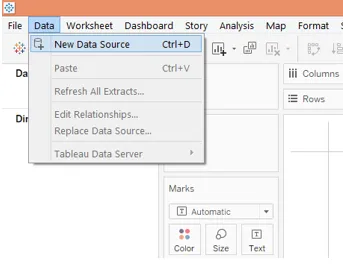
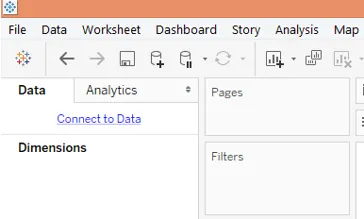
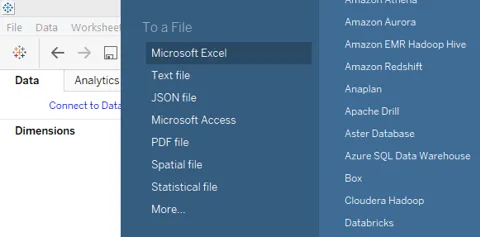
2. Dataene indlæses, som det kan ses i fanen Datakilde som nedenfor.
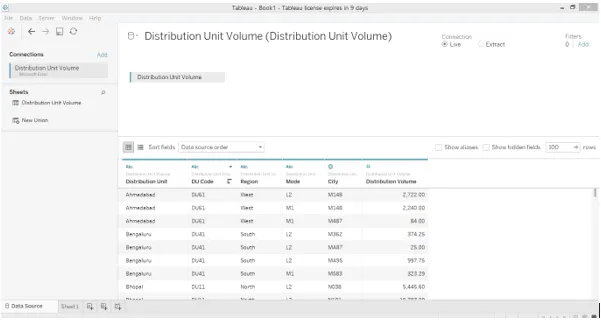
3. Gå nu til arkfanen. I arkfanen kan vi se dimensioner og mål under respektive sektioner som vist nedenfor.
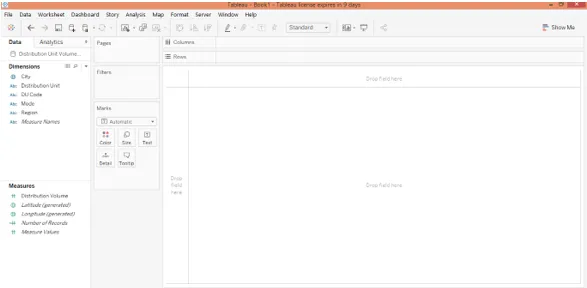
4. Træk nu dimensionens enhedsdele og område til rækkeregionen og måle fordelingsvolumen til kolonneområdet. Klik på det vandrette søjlediagramikon i “Vis mig”. Følgende visualisering genereres, der viser fordelingsvolumen for distributionsenheden og også det område, som distributionsenheden tilhører. Oprindeligt sorteres resultatet i alfabetisk rækkefølge af dimensionen ”Distribution Unit”.
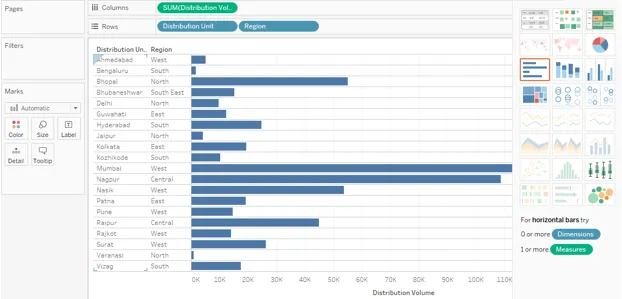
5. Nu vil vi gennemgå forskellige måder at sortere på. En af de enkleste måder demonstreres i nedenstående skærmbillede. Klik på AZ-symbolet i nærheden af dimensionens overskrift. Som standard sorteres resultatet i alfabetisk rækkefølge af dimensionens værdier. Hvis du klikker på symbolet, sorteres resultatet i omvendt alfabetisk rækkefølge.
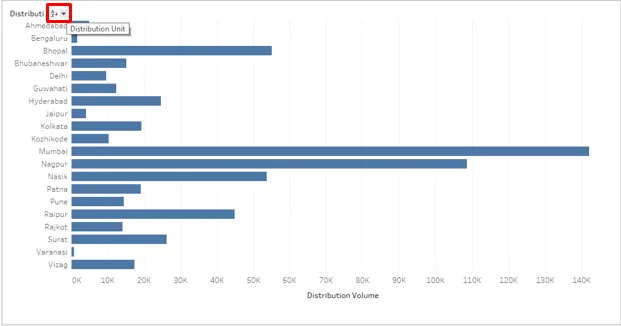
6. Klik på rullelisten som vist på nedenstående skærmbillede. Der er to muligheder her, nemlig. Alfabetisk og SUM (distributionsvolumen). Så vi kan se, at alle mulige måder til sortering tilvejebringes, fordi resultatet kan sorteres i alfabetisk rækkefølge af dimensionen såvel som over et mål i stigende eller faldende rækkefølge. Klik på indstillingen SUM (Distributionsvolumen) for at gøre det lettere at sortere over målingen.
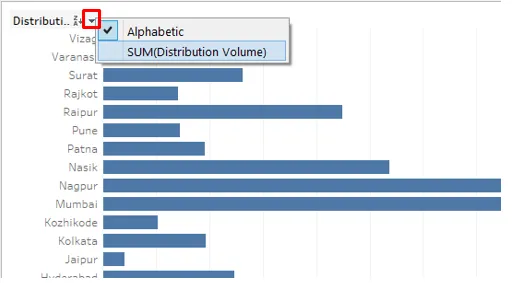
7. Efter ovenstående procedure sorteres resultatet som nedenfor. Som det fremgår, er resultatet sorteret i foranstaltningens faldende rækkefølge.
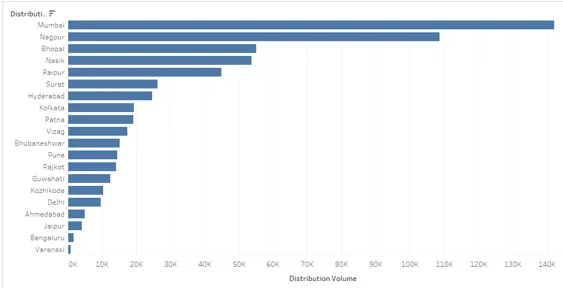
8. Klik bare på sorteringssymbolet igen, så resultatet sorteres i stigende rækkefølge som nedenfor. Når du igen klikker på sorteringssymbolet, ryddes sorteringen.

9. Resultatet kan også sorteres ved at klikke på sorteringssymbolet som nedenfor
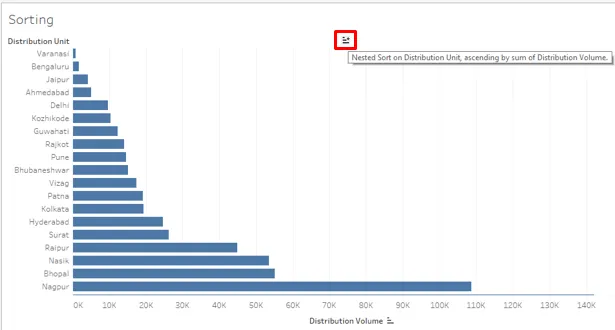
10. Klik på sorteringssymbolet i værktøjslinjen som vist nedenfor.
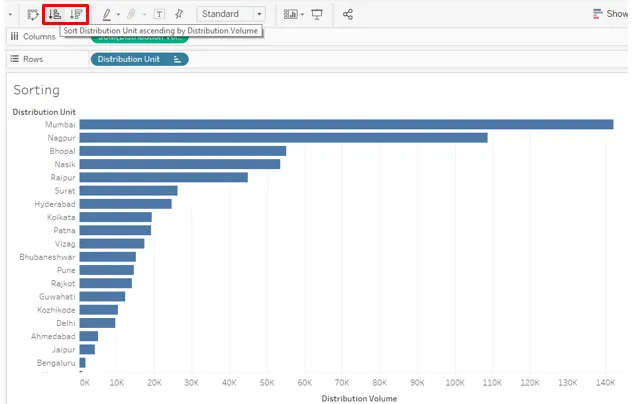
11. Ovenstående sorteringsteknikker hjælper os med at sortere dataene hurtigt og nemt. Nu vil vi forsøge at finde andre muligheder. I rullemenuen med dimensionen skal du klikke på "Ryd sortering". Det vil rydde den slags, der blev anvendt tidligere.
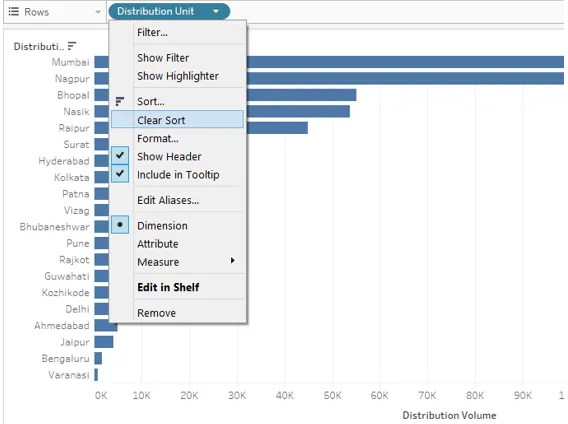
12. Når sorteringen er ryddet, skal du klikke på indstillingen Sorter lige over indstillingen Sorter sortering i rullemenuen. Hvis du klikker på indstillingen Sorter, genereres dialogboksen som vist på nedenstående skærmbillede. Der er to muligheder her, nemlig. “Sorter efter” og “Sorter ordre”. De har yderligere flere indstillinger. Vi vil se dem en efter en.
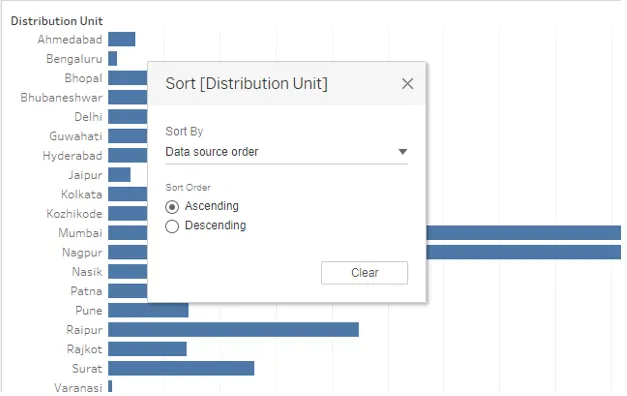
Som det ses ovenfor, er standard sortering efter "Data Source Order". Denne rækkefølge er dybest set den alfabetiske rækkefølge.
13. Rullemenuen Sorter efter viser flere indstillinger. Alfabetisk rækkefølge sorterer resultatet i alfabetisk rækkefølge af dimensionværdier. Vælg indstillingen 'Felt' for at udforske flere muligheder.
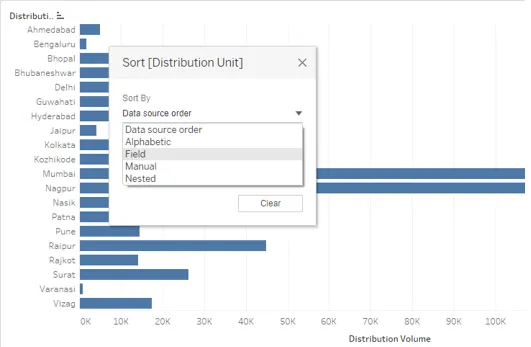
14. Når vi vælger 'Felt' i Sorter efter, vises yderligere to sektioner i dialogboksen, der er "Feltnavn" og "Aggregation". Feltnavn betyder over hvilket felt vi agter at anvende sorteringen. Husk, at hvis der ikke er et felt i visualiseringen, påvirker det endda ikke at vælge det i afsnittet Feltnavn. I aggregering kan vi vælge den krævede aggregeringsfunktion. Det betyder, hvordan vi gerne vil aggregerer feltet i det endelige resultat, fx som et gennemsnit eller median af værdierne. Vi vil se det detaljeret i den kommende del. Oprindeligt blev resultatet ikke sorteret efter målingen, men at vælge Stigende i “Sorteringsrækkefølge” og felt i “Sorter efter” har sorteret resultatet i stigende rækkefølge.
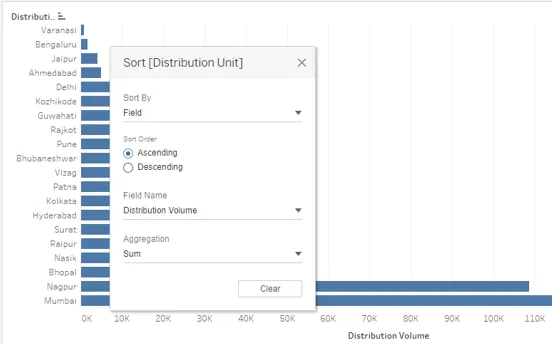
15. Som det ses nedenfor, er resultatet sorteret i faldende rækkefølge. Dette er en anden måde, hvorpå resultater kan sorteres.
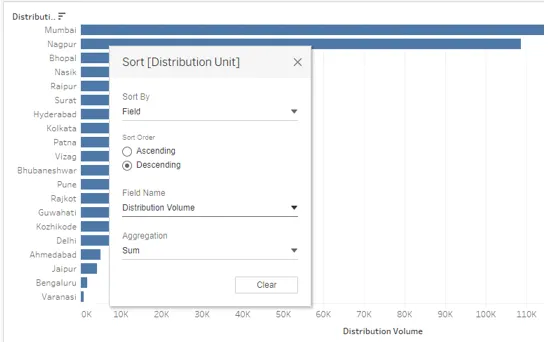
16. I sektionen Feltnavn kan vi se, at den nuværende distributionsenhed er valgt. Vi kan vælge ethvert felt efter vores krav. Bare sørg for, at det passende felt er valgt, ellers vil det forkerte resultat blive returneret som nedenfor. Her er distributionsenheden valgt som værdi for feltnavn og sortering skete ikke som vi ønsker. Dette skyldes, at distributionsenheden er en dimensionværdi og ikke et mål, dvs. en numerisk variabel. Så over det anvendte Tableau automatisk tællefunktion i sektionen Aggregation. Nogle gange kan vi bevidst anvende tællefunktion, men for at den kan fungere korrekt, er vi nødt til at overveje et par ting, som vi skal se i den følgende del.
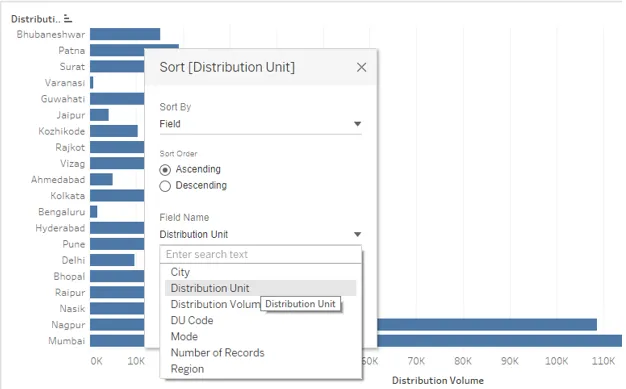
17. Nedenstående skærmbillede viser forskellige matematiske / statistiske funktioner eller aggregeringsfunktioner (i databasesprog), der kan anvendes over feltnavnværdien. Anvendelse af passende funktion returnerer kun det rigtige resultat. Hvis vi anvender funktionen Gennemsnit som nedenfor, beregnes den gennemsnitlige værdi for dimension (Distribution Unit) for måling og indarbejdes i output. Som det fremgår, sorteres resultatet ikke i stigende rækkefølge for gennemsnittet af dimensionens værdier. Dette skyldes det faktum, at mens vi vælger en aggregeringsfunktion i dialogboksen, er vi nødt til at sikre, at den samme aggregeringsfunktion anvendes over målingen overalt, dvs. i søjleområdet og Marks-kortet (hvis målingen er til stede i markerer også kort).
Median-funktionen beregner medianværdien og sorterer resultatet i overensstemmelse hermed. Tællingen tæller, hvor mange værdier for det felt der er, og baseret på dette tælling vil sorteringen finde sted. Når vi vælger Count (Distinct), tælles ikke alle værdier, men kun af de unikke værdier. Percentilen tager hensyn til, hvilke værdier der er under den specificerede procentdel. Når du anvender funktionen over målingen i kolonneområdet eller markeringskortet, beder funktionen om at specificere procentværdien. I tilfælde af sektionen Aggregation er standardpercentilværdien imidlertid 95%. Std. Dev og variation er statistiske funktioner. Std. Dev og variation angår prøvestandardafvigelser og prøvevarians, mens Std. Dev (Pop.) Og Variance (Pop.) Beskæftiger sig med befolkningsdata.

18. Følgende skærmbillede viser, at vi har AVG-funktion anvendt over målingen (Distributionsvolumen) i kolonneregionen. Valg af gennemsnit i aggregering til sortering, som i det foregående skærmbillede, fungerer kun, når denne betingelse er opfyldt. Samlet funktion begge steder skal være den samme for at opnå det rigtige resultat.

19. En anden demonstration af, hvordan sortering kan udføres med forskellige aggregerede funktioner, er vist nedenfor. Her kan vi se, hvordan valg af CNT, dvs. tællefunktion i forhold til måling i kolonneregionen samt under aggregeringssektionen i dialogboksen Sorter, gav os sorterede resultater baseret på tællingen af værdier for distributionsenheden.
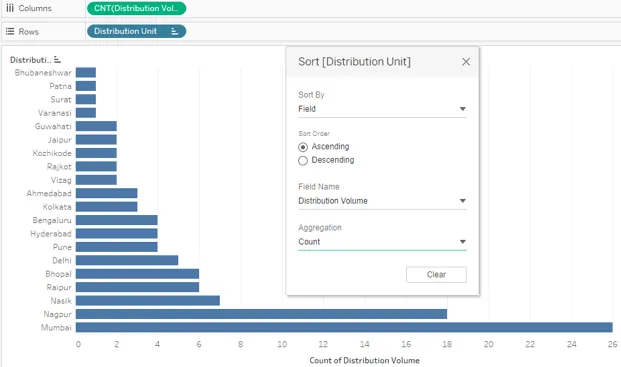
20. Vi anvender nu standardafvigelsesfunktionen i aggregeringsafsnittet. Som det fremgår, viser følgende skærmbillede, hvordan anvendelse af STDEV, dvs. standardafvigelsesfunktion har sorteret resultatet. Som nævnt er det vigtigt at have den samme funktion anvendt i kolonneregionen såvel som i aggregeringsafsnittet. For visse distributionsenheder er standardafvigelsen nul. Dette skyldes, at standardafvigelsen tager højde for kvadratiske afvigelser fra gennemsnittet.

21. Sorteringsresultatet gennem percentilfunktionen fungerer baseret på værdien af den procentdel, der er valgt som i nedenstående skærmbillede. Lad os vælge 10 som percentilværdien. Vi ser, om sortering ved hjælp af percentilfunktionen fungerer rigtigt.
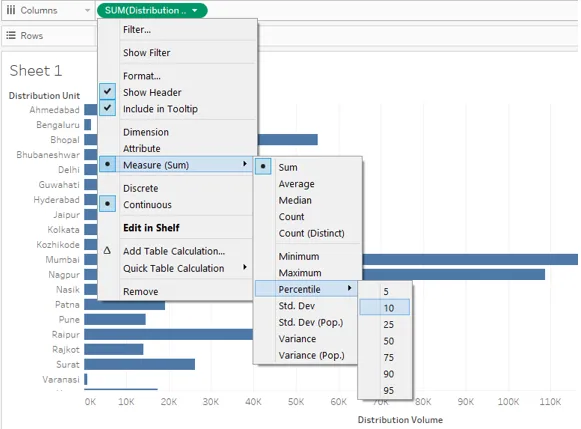
22. Vi anvendte procentdel-funktionen på begge steder, dvs. kolonneområdet og aggregeringsafsnittet. Resultatet er dog ikke korrekt. Bemærk omhyggeligt, over målingen, dvs. distributionsvolumen, anvendte vi percentilfunktion med værdien 10, og standardperspektivværdien for percentilfunktion i dialogboksen er 95, og dette har forårsaget uoverensstemmelsen.
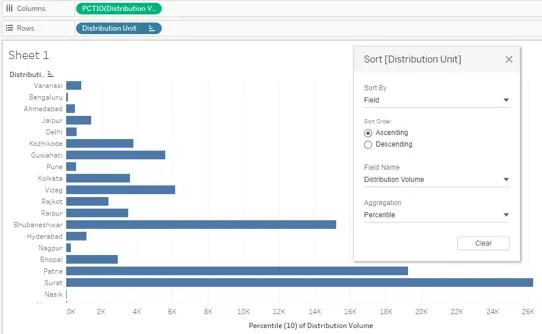
23. Nu valgte vi 95 som percentilværdien begge steder og fik det rigtige resultat. Følgende skærmbillede viser det sorterede resultat opnået ved korrekt at anvende percentilfunktionen.

24. Nu vil vi se, hvordan "Manuel" indstillingen i Sorter efter fungerer. Som navnet antyder kan vi ved hjælp af indstillingen Manuel flytte en værdi opad eller nedad baseret på den position, hvor vi ønsker det. Så ved at trække dimensionsværdien op eller ned, kan vi flytte den efter behov og sortere resultatet. Manual er muligvis ikke den mulige sorteringsindstilling, når der er flere værdier for en dimension, som flere kategorier osv. Følgende skærmbillede viser, hvordan manuel sortering fungerer. Den sorte linje i dialogboksen Sorter viser, at dimensionens værdi lige under den flyttes i øjeblikket.

25. Den sidste mulighed i Sorter efter er “Indlejret”. I tidligere versioner af Tableau involverede indlejret sortering komplekse trin, men nu kommer det som en klar til brug indstilling, som det kan ses i nedenstående skærmbillede. Den indlejrede sortering er nyttig, hvis vi har til hensigt at sortere en dimension inden for en anden dimension over et mål. Ligesom her, vil vi sortere region og distributionsenhed klogt distributionsvolumen i stigende eller faldende rækkefølge.
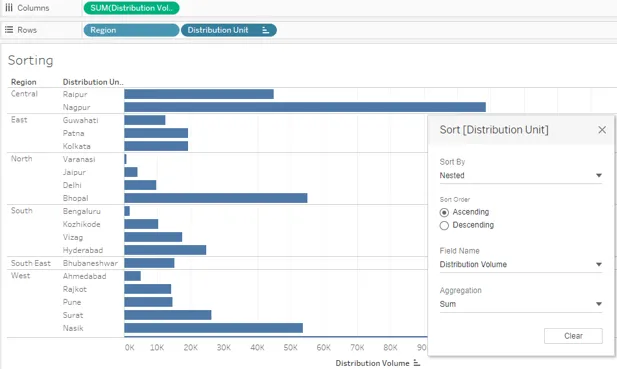
26. I de foregående sektioner så vi nogle standardmetoder til sortering af resultatet i Tableau. Vi prøvede at udforske alle vinkler. Nu vil vi se en ukonventionel sorteringsteknik. Denne teknik gør det muligt for os at sortere resultatet på en hurtig måde, som vi undertiden kan være interesseret i top og bund eller minimum og maksimum værdier. Metoden illustreres ved følgende demonstration.
Træk først dimensioner Region og distributionsenhed til Rækkeregion, og mål mål Distributionsvolumen til kolonner-regionen. Klik på ikonet for tekstborde i fanen "Vis mig", det giver følgende resultat.
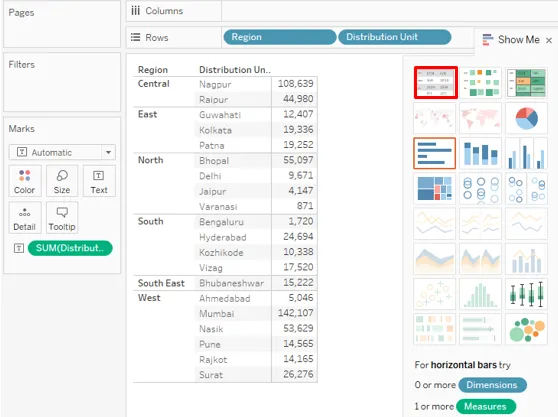
27. Træk nu Distributionsvolumen for anden gang. Denne gang skal du trække det hen over detalje i markeringskortet, som vist på nedenstående skærmbillede.
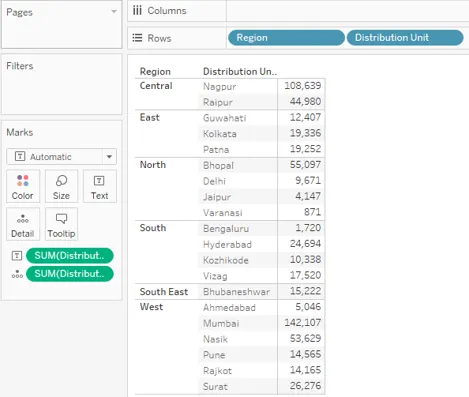
28. Skift typen af måling Distribution Volume, der er trukket over detalje på Marks-kortet til “Diskret” som vist nedenfor i skærmbilledet til venstre. Skærmbilledet til højre viser, at ændring af målingstypen til diskret får foranstaltningen til at vises i blå farve. Nu kan den diskrete variabel bruges som en dimension.

29. Træk det nyligt oprettede diskrete mål ind i Rækkeregionen og placer det inden Regiondimensionen. Som det fremgår direkte, fik vi det sorterede resultat. Resultatet er sorteret i stigende rækkefølge for det diskrete mål "Distribution Volume".

30. I tilfælde af, at vi ønsker at visualisere fordelingsenheden klogt distributionsvolumen baseret på de regioner, hvor de falder, sorteret korrekt, kan vi følge nedenstående måde. Til at begynde med trækker vi dimensioner Region og distributionsenhed til rækkeregion og målefordelingsvolumen til kolonnerområdet. Dette skaber region-kloge grupper. For at skelne mellem hver gruppe trækker vi Region over farve i markeringskortet. For at sortere resultatet i hver gruppe, klikker vi på sorteringssymbolet i nærheden af dimensionens overskrift, dvs. Distribution Unit. Resultaterne sorteres separat i hver gruppe, som det kan ses på følgende skærmbillede.
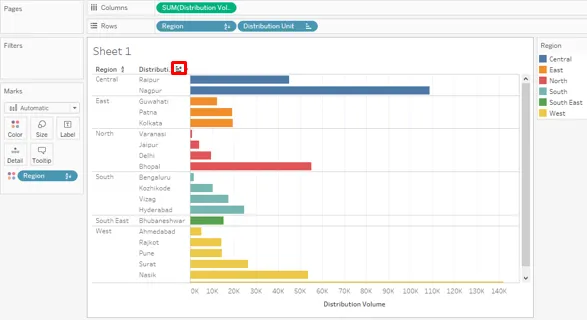
Konklusion
Sortering er et meget vigtigt værktøj til analyse af data. Tableau tilbyder forskellige måder at sortere resultatet lige fra de enkleste til de mest komplekse ved at kombinere flere faktorer. De udtømmende muligheder, som Tableau tilbyder til at sortere dataene og visualisere dem på dynamiske måder, giver Tableau en unik karakter.
Anbefalede artikler
Dette er en guide til sortering i Tableau. Her diskuterer vi introduktionen og detaljerede illustrationer af sortering i tableau. Du kan også se på de følgende artikler for at lære mere -
- Bobleoversigt i Tableau
- LOOKUP-funktion i Tableau
- Stablet søjlediagram i Tableau
- Varmekort i Tableau
- Komplet guide til sortering i C # med eksempler
- Sorterer i Python
- Sådan bruges søjlediagrammet i Matlab (eksempler)